Microsoft OneDrive 集成
你可以将 Microsoft OneDrive 链接到你的 Padlet 账户。整合完成后,浏览你的 OneDrive 账户,并将项目直接附加到你的 Padlet!
将 Padlet 与 Microsoft OneDrive 整合
- 從儀表板,點擊儀表板頂部的"設置 "齒輪圖標(⚙️)
- 确保选择了个人账户 (在页面顶部),然后选择 "集成
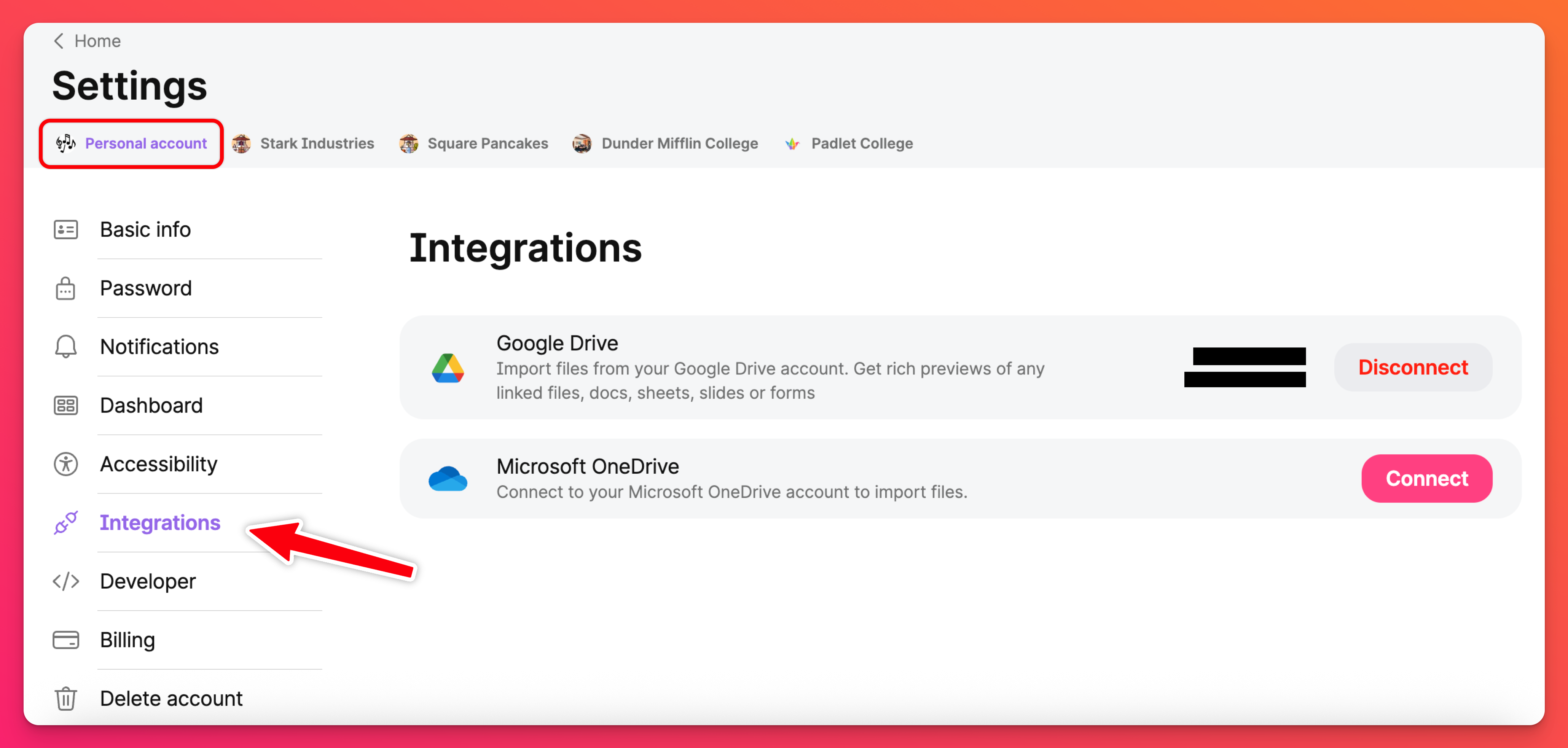
- 单击连接
- 登录 Microsoft 帐户并允许集成
Padlet 帐户现在已链接。直接从 padlet 发布 OneDrive 附件,无需复制链接或下载文件!
发布 OneDrive 附件
板块
在论坛上发布 OneDrive 附件时,请按照以下步骤操作:
- 选择加号按钮(+) 或在键盘上键入C,打开帖子撰写器。
- 选择右侧的按钮,在内容选择器中打开更多选项
- 选择OneDrive
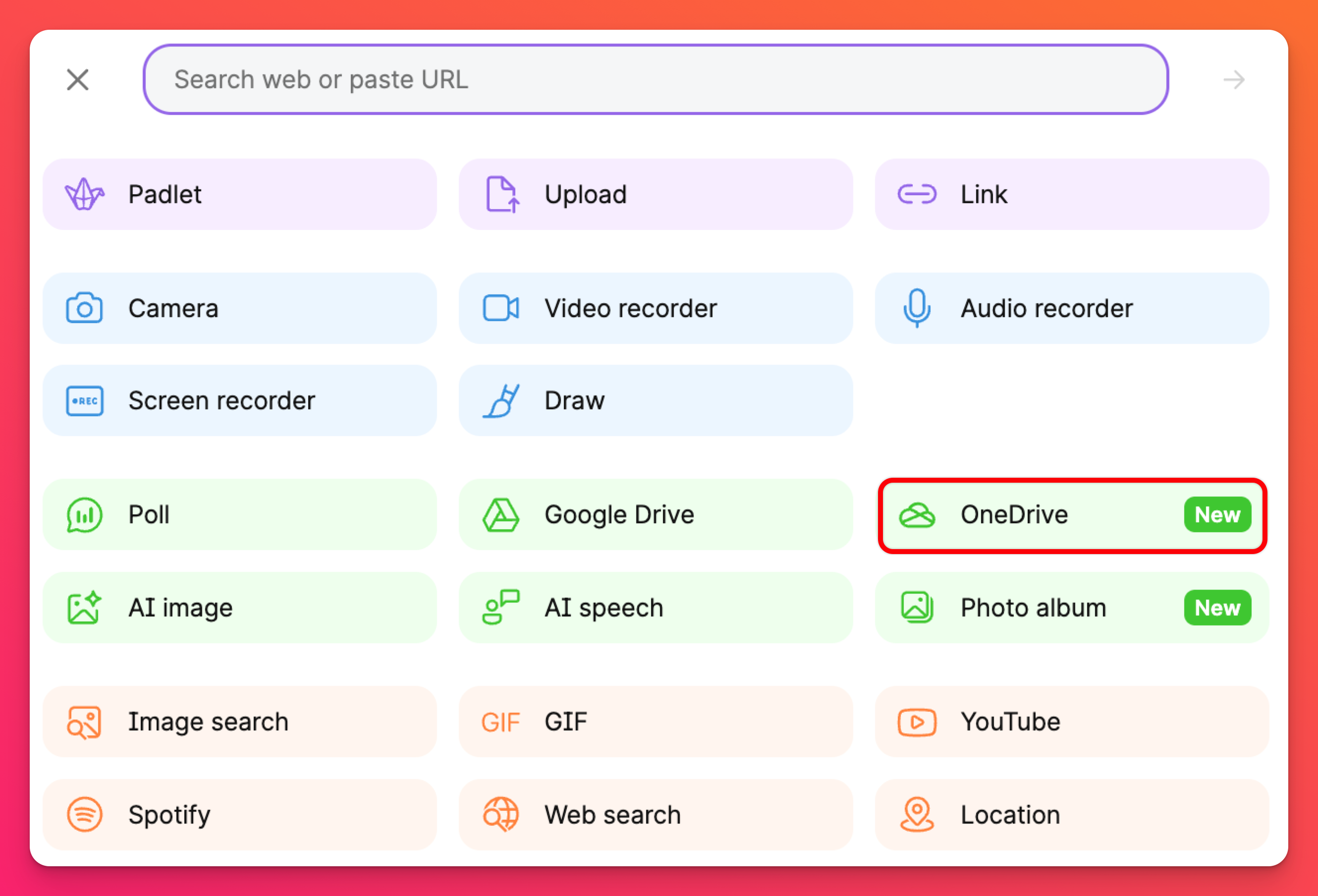
如果您尚未将 OneDrive 账户与 Padlet 整合,系统会提示您现在进行整合。
- 选择要上传的文件,然后单击 "选择
与 Google Drive 不同,所有 Microsoft OneDrive 文件都将直接复制到 Padlet,就像从本地文件上传一样!
沙箱
在沙箱中发布 OneDrive 附件时,请按照以下步骤操作:
- 单击工具菜单中的更多选项(...)按钮
- 选择OneDrive
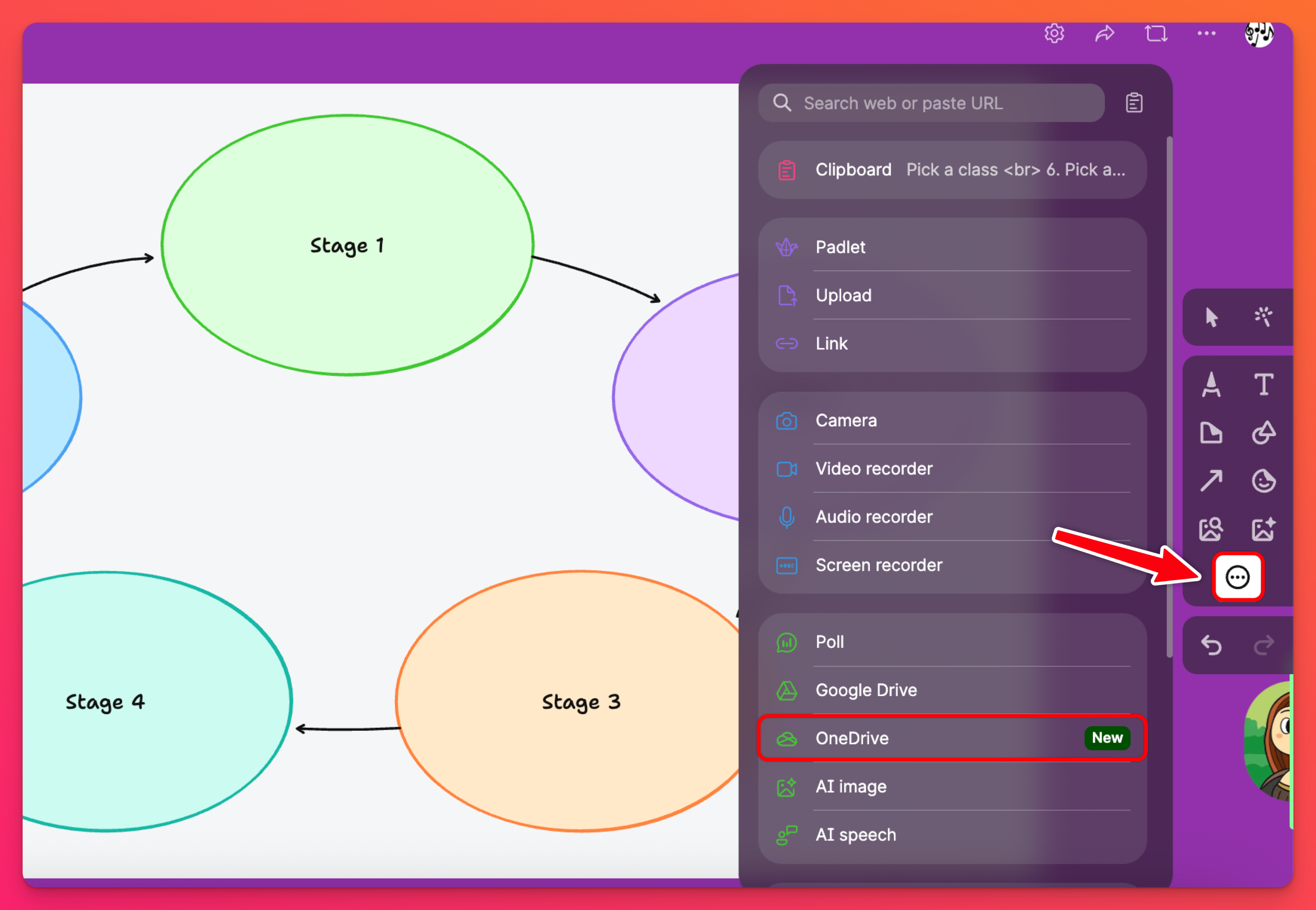
如果您尚未将 OneDrive 账户与 Padlet 整合,系统会提示您现在进行整合。
- 选择要上传的文件,然后单击 "选择
- 要在张贴后打开 OneDrive 附件,请单击右上角的帖子
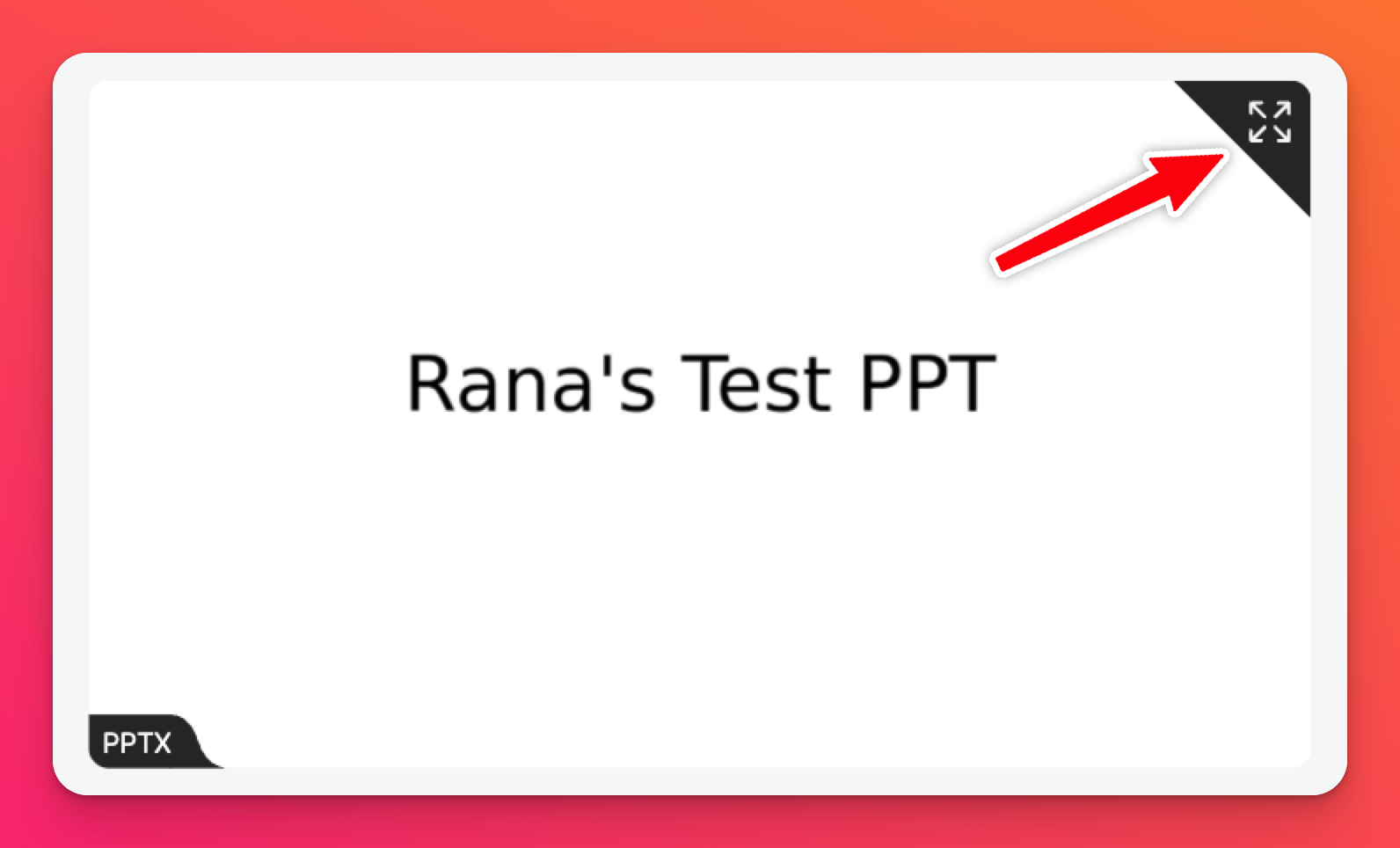
常见问题
如何断开 Microsoft OneDrive 集成?
按照步骤到达您账户的 "集成 "页面,选择 "断开连接"。
Padlet 会监控或记录我的驱动器内容吗?
不会。我们只会访问您的 Microsoft OneDrive 帐户,以获取您选择的附件。
我可以将 OneDrive 文件作为评论附加吗?
可以!用户可以从 OneDrive 附加图像/视频文件作为评论。
注意:仅适用于 Team Gold、Classroom 和 Padlet for Schools 帐户。
注意:仅适用于 Team Gold、Classroom 和 Padlet for Schools 帐户。

